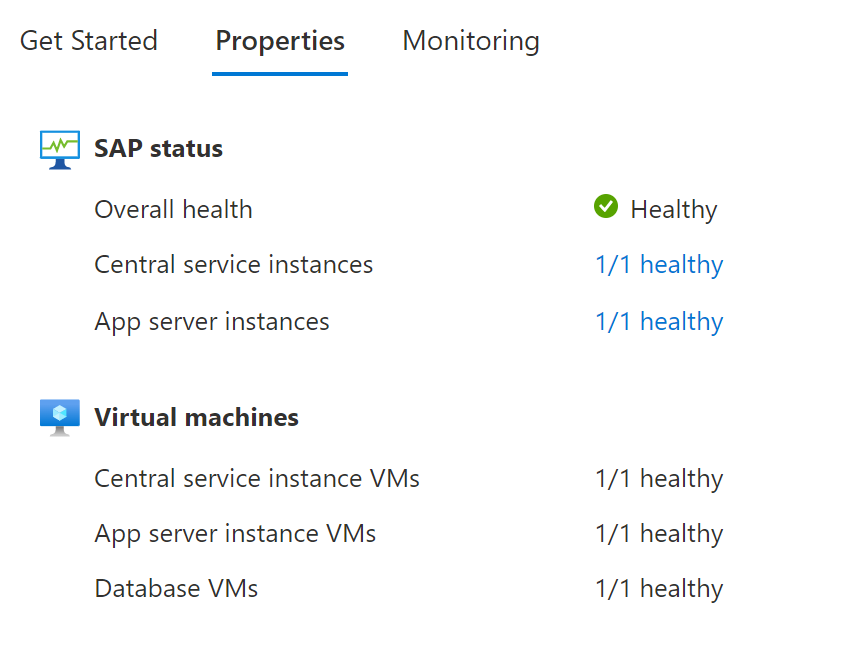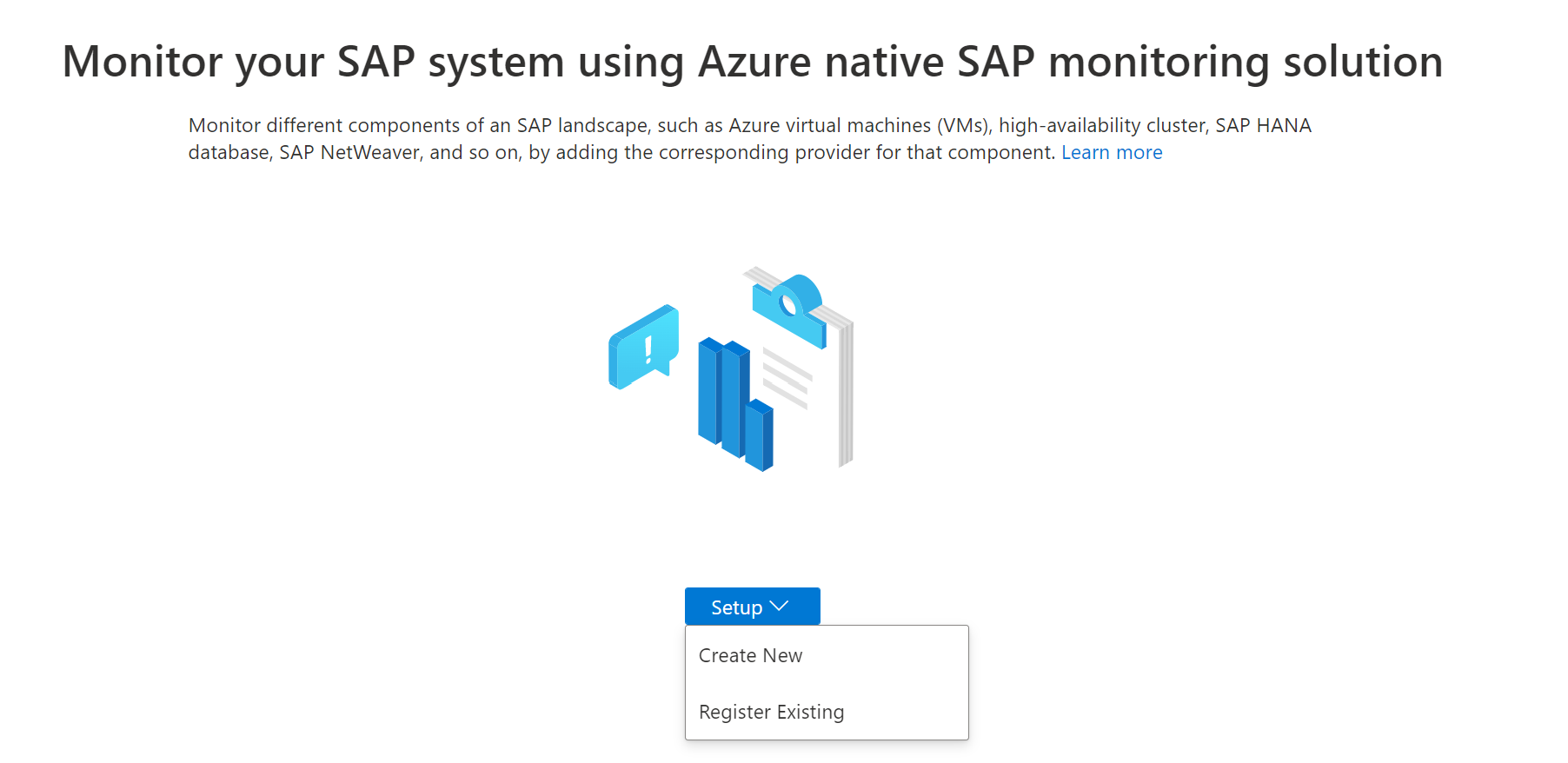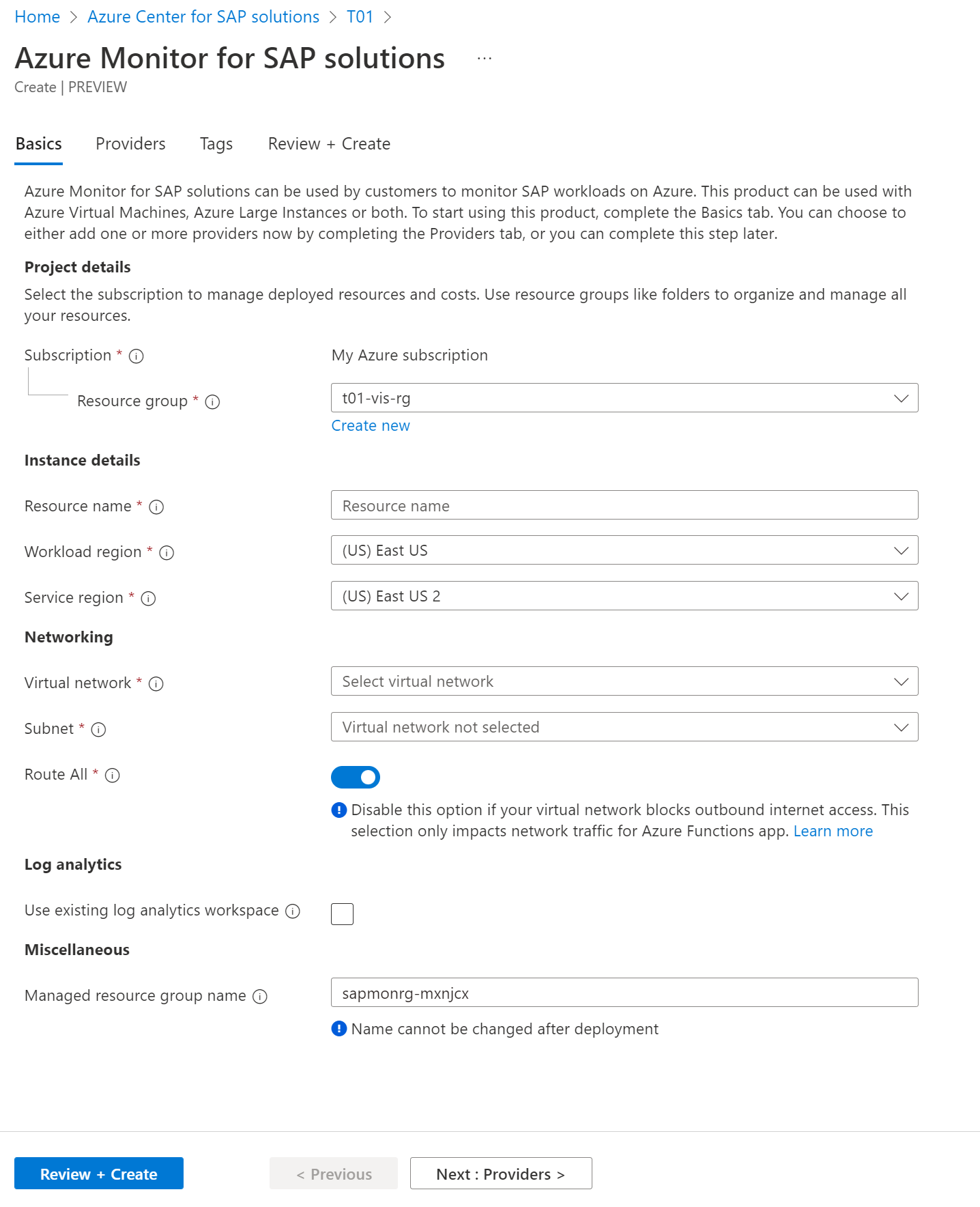Azure Portal에서 SAP 시스템 모니터링
이 방법 가이드에서는 Azure Portal을 통해 Azure Center for SAP solutions를 사용하여 SAP 시스템의 상태와 상태를 모니터링하는 방법을 알아봅니다. Virtual Instance for SAP solutions 리소스에 사용할 수 있는 기능은 다음과 같습니다.
- 해당 인스턴스 및 VM과 함께 SAP 시스템을 모니터링합니다.
- 중요한 SAP 인프라 메트릭을 분석합니다.
- SAP 플랫폼 메트릭을 모니터링하기 위해 SAP용 Azure Monitor 솔루션의 인스턴스를 만들고/만들거나 등록합니다.
시스템 상태
Azure Center for SAP solutions 내의 SAP 시스템 상태는 기본 인스턴스의 상태를 기반으로 합니다. 상태에 대한 코드는 이러한 인스턴스가 SAP 시스템의 성능에 미치는 총체적인 영향에 따라 결정됩니다.
상태에 사용할 수 있는 값은 다음과 같습니다.
- 정상: 시스템이 정상입니다.
- 비정상: 시스템이 비정상입니다.
- 성능 저하: 시스템에서 성능 저하 및 가능한 실패의 징후를 표시합니다.
- 알 수 없음: 시스템의 상태를 알 수 없습니다.
시스템 상태
Azure Center for SAP solutions 내의 SAP 시스템 상태는 시스템의 현재 상태를 나타냅니다.
상태에 사용할 수 있는 값은 다음과 같습니다.
- 실행 중: 시스템이 실행 중입니다.
- 오프라인: 시스템이 오프라인입니다.
- 부분적으로 실행 중: 시스템이 부분적으로 실행 중입니다.
- 사용할 수 없음: 시스템을 사용할 수 없습니다.
인스턴스 속성
Azure Portal에서 SAP 시스템의 상태를 확인하면 각 인스턴스의 결과가 나열되고 색으로 구분됩니다.
상태에 대한 색 코딩
ASCS 및 애플리케이션 서버 인스턴스의 경우:
| 색 코드 | 상태 | 상태 |
|---|---|---|
| 녹색 | 실행 중 | 정상 |
| 노란색 | 실행 중 | 성능 저하됨 |
| 빨간색 | 실행 중 | 비정상 |
| 회색 | Unavailable | 알 수 없음 |
데이터베이스 인스턴스의 경우:
| 색 코드 | 상태 |
|---|---|
| 녹색 | 실행 중 |
| 노란색 | Unavailable |
| 빨간색 | Unavailable |
| 회색 | Unavailable |
예제 시나리오
다음은 해당 상태 및 상태 값이 있는 다양한 시나리오입니다.
| 애플리케이션 인스턴스 상태 | ASCS 인스턴스 상태 | 시스템 상태 | 시스템 상태 |
|---|---|---|---|
| 실행 중 및 정상 | 실행 중 및 정상 | 실행 중 | 정상 |
| 실행 중 및 저하됨 | 실행 중 및 정상 | 실행 중 | 성능 저하됨 |
| 실행 중 및 비정상 | 실행 중 및 정상 | 실행 중 | 비정상 |
상태 및 상태 코드
Azure Portal에서 SAP 시스템의 상태를 확인하면 다음 값이 해당 기호와 함께 표시됩니다.
인스턴스 유형에 따라 상태 결과가 서로 다른 색으로 구분된 시나리오가 있습니다.
ASCS 및 애플리케이션 서버 인스턴스의 경우 다음 색 코딩이 적용됩니다.
상태 확인
참고 항목
VIS(SAP 솔루션용 가상 인스턴스)를 만든 후 상태 정보를 보려면 2~5분 정도 기다려야 할 수 있습니다.
상태 정보를 가져오는 평균 대기 시간은 약 30초입니다.
기본 상태 설정을 확인하려면 다음을 수행합니다.
Azure Portal에 로그인합니다.
검색 창에서
SAP on Azure를 입력한 다음, 결과에서 Azure Center for SAP solutions를 선택합니다.서비스 페이지의 사이드바 메뉴에서 Virtual Instance for SAP solutions를 선택합니다.
VIS에 대한 페이지에서 인스턴스 테이블을 검토합니다. 각 VIS의 상태 정보에 대한 개요가 있습니다.
확인하려는 VIS를 선택합니다.
VIS 리소스에 대한 개요 페이지에서 속성 탭을 선택합니다.
VIS의 속성 페이지에서 SAP 상태 섹션을 검토하여 SAP 인스턴스의 상태를 확인합니다. 가상 머신 섹션을 검토하여 VIS 내의 VM 상태를 확인합니다.
ASCS 인스턴스에 대한 정보를 보려면 다음을 수행합니다.
앞에서 설명한 대로 Azure Portal에서 VIS를 엽니다.
사이드바 메뉴의 SAP 리소스에서 중앙 서비스 인스턴스를 선택합니다.
테이블에서 인스턴스를 선택하여 해당 속성을 확인합니다.
SAP 애플리케이션 서버 인스턴스에 대한 정보를 보려면 다음을 수행합니다.
앞에서 설명한 대로 Azure Portal에서 VIS를 엽니다.
사이드바 메뉴의 SAP 리소스에서 앱 서버 인스턴스를 선택합니다.
테이블에서 인스턴스를 선택하여 해당 속성을 확인합니다.
SAP 인프라 모니터링
Azure Center for SAP solutions을 사용하면 Azure Portal에서 중요한 SAP 인프라 메트릭을 분석할 수 있습니다.
Azure Portal에 로그인합니다.
검색 창에서
SAP on Azure를 입력한 다음, 결과에서 Azure Center for SAP solutions를 선택합니다.서비스 페이지의 사이드바 메뉴에서 SAP Virtual Instances를 선택합니다.
VIS 페이지의 테이블에서 VIS를 선택합니다.
VIS 개요 페이지에서 모니터링 탭을 선택합니다.
다음을 포함하는 모니터링 차트를 검토합니다.
애플리케이션 서버 및 ASCS 서버의 CPU 사용률
데이터베이스 서버 인스턴스에서 사용하는 IOPS 백분율
데이터베이스 서버 인스턴스의 CPU 사용률
모니터링 차트를 선택하여 Azure Monitor 메트릭 탐색기를 사용하여 더 심층 분석을 수행합니다.
Azure Monitor 구성
SAP 플랫폼 수준 메트릭을 모니터링하기 위해 SAP 솔루션용 Azure 모니터를 설정하거나 등록할 수도 있습니다.
Azure Portal에 로그인합니다.
검색 창에서
SAP on Azure를 입력한 다음, 결과에서 Azure Center for SAP solutions를 선택합니다.서비스 페이지의 사이드바 메뉴에서 SAP Virtual Instances를 선택합니다.
VIS 페이지의 테이블에서 VIS를 선택합니다.
VIS에 대한 사이드바 메뉴의 모니터링에서 SAP 솔루션용 Azure Monitor를 선택합니다.
새 SAP 솔루션용 Azure Monitor 인스턴스를 만들거나 기존 SAP 솔루션 인스턴스 등록 할지 여부를 선택합니다. 이 옵션이 표시되지 않으면 이 설정을 이미 구성한 것입니다.
SAP 솔루션용 Azure Monitor 인스턴스를 만들거나 등록한 후에는 SAP 솔루션용 Azure Monitor 인스턴스로 리디렉션됩니다.
새 SAP 솔루션용 Azure Monitor 리소스 만들기
새 SAP 솔루션용 Azure Monitor 리소스를 구성하려면 다음을 수행합니다.
새 SAP 솔루션용 Azure Monitor 리소스 만들기 페이지에서 기본 사항 탭을 선택합니다.
프로젝트 세부 정보에서 리소스를 구성합니다.
구독에 대해 Azure 구독을 선택합니다.
SAP 솔루션용 Azure Monitor 리소스 그룹에 대해 VIS와 동일한 리소스 그룹을 선택합니다.
Important
VIS의 리소스 그룹과 다른 리소스 그룹을 선택하면 배포가 실패합니다.
SAP 솔루션용 Azure Monitor 인스턴스 세부 정보에서 SAP 솔루션용 Azure Monitor 인스턴스를 구성합니다.
리소스 이름에 SAP 솔루션용 Azure Monitor 리소스의 이름을 입력합니다.
워크로드 지역의 경우 워크로드에 대한 Azure 지역을 선택합니다.
네트워킹에서 네트워킹 정보를 구성합니다.
가상 네트워크의 경우 사용할 가상 네트워크를 선택합니다.
서브넷에 대해 가상 네트워크의 서브넷을 선택합니다.
모두 라우팅의 경우 옵션을 사용하거나 사용하지 않도록 설정합니다. 이 설정을 사용하도록 설정하면 앱의 모든 아웃바운드 트래픽이 네트워킹 구성의 영향을 받습니다.
검토 + 만들기 탭을 선택합니다.
기존 SAP 솔루션용 Azure Monitor 리소스 등록
기존 SAP 솔루션용 Azure Monitor 리소스를 등록하려면 등록 페이지의 드롭다운 메뉴에서 인스턴스를 선택합니다.
참고 항목
SAP 솔루션용 Azure Monitor 리소스의 현재 버전만 보고 선택할 수 있습니다. SAP 솔루션용 Azure Monitor(클래식) 리소스는 사용할 수 없습니다.
VIS에서 SAP 솔루션용 Azure Monitor 등록 취소
참고 항목
이 작업은 VIS에서 SAP 솔루션용 Azure Monitor 리소스의 등록을 취소합니다. SAP 솔루션용 Azure Monitor 리소스를 삭제하려면 SAP 솔루션용 Azure Monitor 인스턴스를 삭제해야 합니다.
SAP 솔루션용 Azure Monitor 리소스와 VIS 간의 링크를 제거하려면 다음을 수행합니다.
Azure Portal에 로그인합니다.
사이드바 메뉴의 모니터링에서 SAP 솔루션용 Azure Monitor를 선택합니다.
SAP 솔루션용 Azure Monitor 페이지에서 삭제를 선택하여 리소스 등록을 취소합니다.
확인 메시지가 표시될 때까지 기다리면 SAP 솔루션용 Azure Monitor가 성공적으로 등록 취소됩니다.
VIS에서 상태 및 상태 문제 해결
서비스가 상태 및 상태 데이터를 가져올 수 없음을 나타내는 SAP 솔루션 리소스에 대해 성공적으로 등록되거나 배포된 Virtual Instance에 오류가 표시되는 경우 여기에 제공된 지침을 사용하여 문제를 해결합니다.
오류 - 기본 SAP Central 서비스 VM에서 상태 및 상태 데이터를 가져올 수 없음
가능한 원인:
- SAP 중앙 서비스 VM이 실행되고 있지 않을 수 있습니다.
- 모니터링 VM 확장이 실행되지 않거나 중앙 서비스 VM에서 예기치 않은 오류가 발생할 수 있습니다.
- 관리되는 리소스 그룹의 스토리지 계정은 중앙 서비스 VM 또는 스토리지 계정 또는 모니터링 서비스에 필요한 기본 컨테이너/Blob에서 연결할 수 없습니다.
- 중앙 서비스 VM 시스템이 할당한 관리 ID에는 ‘관리되는 RG에 대한 Storage Blob 데이터 소유자’ 액세스 권한이 없거나 이 관리 ID가 사용하지 않도록 설정되었을 수 있습니다.
- sapstartsrv 프로세스가 주 중앙 서비스 VM의 SAP 인스턴스 또는 SAP hostctrl 에이전트에 대해 실행되지 않을 수 있습니다.
- 모니터링 VM 확장은 VM에서 정책 또는 제한 사항으로 인해 상태 및 상태 정보를 가져오는 스크립트를 실행할 수 없습니다.
해결 방법:
- SAP Central 서비스 VM이 실행되고 있지 않으면 VM에서 가상 머신 및 SAP 서비스를 표시합니다. 이 작업이 완료되면 몇 분 동안 기다렸다가 상태 및 상태가 VIS 리소스에 표시되는지 확인합니다.
- Azure Portal에서 SAP Central Services VM으로 이동하여 확장 + 애플리케이션 탭에서 Microsoft.Workloads.MonitoringExtension 상태가 프로비전 성공으로 표시되는지 확인합니다. 그렇지 않은 경우 지원 티켓을 제기합니다.
- VIS 리소스로 이동하고 개요의 Essentials 섹션에서 관리되는 리소스 그룹으로 이동합니다. 이 리소스 그룹에 스토리지 계정이 있는지 확인합니다. 가상 네트워크가 있는 경우 SAP 중앙 서비스 VM에서 이 스토리지 계정으로의 연결을 허용하는지 확인합니다. 필요한 경우 연결을 사용하도록 설정합니다. 스토리지 계정이 없는 경우 VIS 리소스를 삭제하고 시스템을 다시 등록해야 합니다.
- SAP 중앙 서비스 VM 시스템 할당 관리 ID에 ‘VIS의 관리되는 리소스 그룹에 대한 Storage Blob 데이터 소유자’ 액세스 권한이 있는지 확인합니다. 그렇지 않은 경우 필요한 액세스를 제공합니다. 시스템 할당 관리 ID가 없는 경우 VIS를 삭제하고 시스템을 다시 등록해야 합니다.
- SAP 인스턴스에 대한 sapstartsrv 프로세스와 SAP Hostctrl이 Central Services VM에서 실행되고 있는지 확인합니다.
- 위에서 언급한 모든 항목이 있는 경우 지원 티켓을 기록합니다.